Cara Merekam Layar Laptop Tanpa Aplikasi
Merekam layar menjadi salah satu fitur yang dibutuhkan di era sekarang. Beberapa operating sistem mulai android, ios hingga windows pun tak mau ketinggalan dengan menambahkan fitur rekam layar ini. Sayangnya banyak pengguna yang tidak mengetahui cara merekam layar di device mereka sendiri khusunya di laptop. Artikel ini akan mencoba membahas cara merekam layar di windows 10 tanpa aplikasi ataupun dengan aplikasi pihak ketiga. Baca juga cara rekam layar handphone samsung tanpa aplikasi disini
Merekam layar atau record screen adalah salah satu fitur merekam aktivitas layar berupa file video. Screen record sendiri banyak dibutuhkan baik sebagai metode pembelajaran ataupun untuk kepentingan merekam sebuah permainan. Apalagi jika kalian pengguna laptop atau pc tentunya kalian sudah seharunya untuk tidak melewatkan fitur bawaan dari windows ini sendiri
Sayangnya banyak pengguna windows 10 yang tidak memahami bahwa sebenernya terdapat fitur tersembunyi bawaan dari windows untuk merekam layar. Sehingga banyak pengguna yang memakai aplikasi pihak ketiga. Namun dengan pemakaian aplikasi pihak ketiga bukan berarti lebih buruk daripada memakai fitur bawaan dari windows. Semua tergantung kalian gunakan untuk apa dan tentunya semua terdapat kekurangan maupun kelebihan masing masing.
Nah kali ini kami akan membahas cara merekam layar windows 10 tanpa aplikasi ataupun dengan aplikasi bawaan. Tentunya kami akan memberikan kekurang dan kelebihan masing masing.
VLC
VLC merupakan aplikasi media player pihak ketiga yang dapat merekam layar. Selain merekam layar aplikasi ini memiliki kelebihan dengan dapat memutar video dalam format yang cukup beragam. Dalam proses perekaman layar vlc mempunyai kelebihan sebagai salah satu aplikasi yang operasionalnya cukup gampang dan dalam proses rekam layar laptop, kalian dapat mengatur format filenya yang operasionalnya juga cukup mudah.
Bagi kalian yang mempunyai aplikasi ini, maka saya rekomendasikan aplikasi ini untuk merekam layar. Untuk cara merekam layar laptop dengan vlc silahkan ikuti langkah langkah berikut :
Buka VLC dan pilih menu lalu pilih open capture device
Ganti capture mode dari directshow menjadi dekstop, atur frame rate menjadi 10 dan pilih convert di samping tombol play
Atur lokasi penyimpanan lalu pilih start untuk memulai perekaman
Camtasia Studio
Camtasia studio adalah sebuah aplikasi editing video yang mempunyai fitur bawaan rekam layar di pc. Aplikasi rekam layar ini cukup direkomendasikan bagi kalian pengguna game yang ingin merekam permainan kalian. Aplikasi ini mempunyai kelebihan dengan dapat merekam layar dan juga merekam pengguna dengan kamera depan secara barengan. Jadi aplikasi ini cukup kami rekomendasikan apabila kalian membutuhkan untu tujuan game. Namun sayangnya aplikasi ini dalam pengoperasiannya tidak segampang vlc.
Fitur Bawaan Windows
Untuk yang terakhir adalah fitur bawaan windows. Kalian dapat merekam layar kegiatan kalian dengan cara ketik gambar windows + G. Maka otomatis kalian akan tombol record screen otomatis akan muncul. Hal ini merupakan salah satu keunggulan fitur ini karena cukup mudah dalam pengoperasiannya. Namun sayangnya fitur ini mempunyai kelemahan yaiu tidak dapat mengatur format video dan jika kalian keluar aplikasi maka fitur ini tidak bisa merekam layar kalian. Dalam artian fitur ini bisa digunakan untuk 1 aplikasi, jika ingin merekam lagi kalian dapat memulai lagi dari awal
Kesimpulan
3 cara merekam layar tersebut memiliki kekurangan dan kelebihan masing masing. Maka dari itu kami merekomendasikan jika fitur bawaan windows tepat digunakan bagi kalian kalian yang tidak ingin menambah aplikasi pihak ketiga, atau kalian tidak ingin merekam layar tanpa mengatur format dan medulikan hasil video, VLC tepat digunakan bagi kaum awam yang ingin merekam layar tapi ingin mengatur format video sesuka kalian, dan yang terakhir camtasia tepat bagi kalian yang memedulikan hasil video dan mau belajar dalam pengoperasian. Nah itu kesimpulan dari kami, selamat mencoba


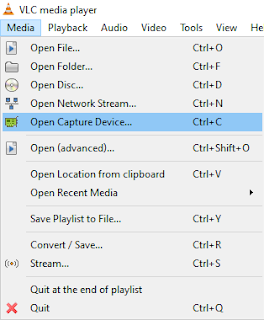

0 Response to "Cara Merekam Layar Laptop Tanpa Aplikasi"
Post a Comment